Очень часто возникает задача формировать документы Word из 1С. Это могут быть договоры с контрагентами, какие-либо спецификации, акты выполненных работ. Связано это, как правило, с удобством для пользователя использования привычного редактора, с возможностью применять широкие функции Word по форматированию документа. Для поиска в базе 1С электронного документа, аналога бумажного документа, во многих организациях используют штрихкодирование документов. Создание штрих-кода, хранение его в базе данных и распечатка на бумажном носителе печатной формы 1С со штрих-кодом – неоднократно описанная задача. Аналогично можно штрих-код вставить в документ Word при формировании его из 1С. Для этого можно применить TTF-шрифты, представляющие собой штрих-коды. Например известный всем EANG000.TTF (EanGnivc) или code128.ttf, или подобные им TTF-шрифты-штрих-коды (http://fontomania.ru/category/64-shtrih-kodyi/) или (http://ru.fonts2u.com/category.html?id=70&pg=3) . Можно использовать ActiveX-штрих-коды, например известный ещё со времён платформы 7.7 «ActiveBarcode 3.50″ (BARCODE.OCX) или компонент используемый на платформе 8.Х – «1С:Печать штрих-кодов «.
В использованном примере файла-шаблона приведу разные способы формирования штрих-кода. В подготовленный для заполнения из 1С шаблон Word в нужное место страницы можно вставить закладку с нужным типом шрифта TTF-штрих-кода:
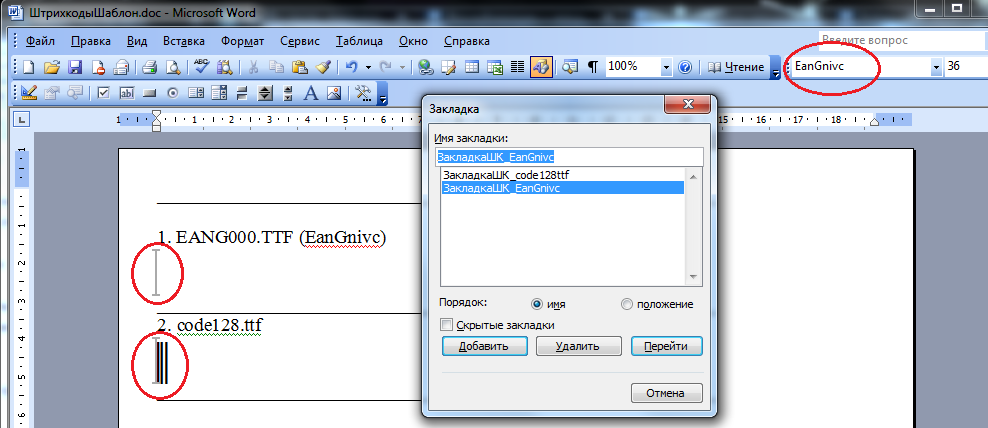
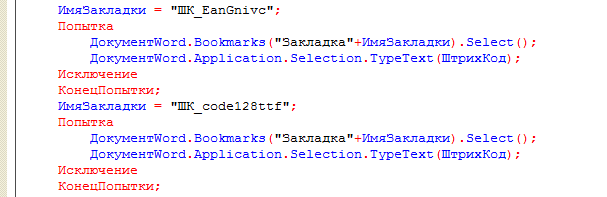
Вместо закладки можно использовать поле с типом «DocVariable».
Вставим в нужное место шаблона ActiveX-штрих-коды:
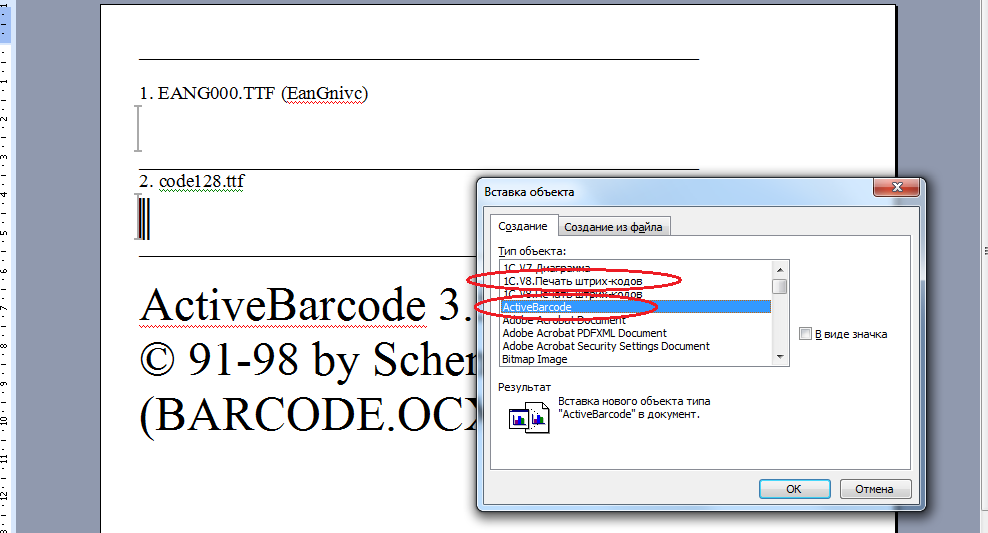
У объектов ActiveX в свойствах можем выбрать определённый тип штрих-кода или оставить AutoType :
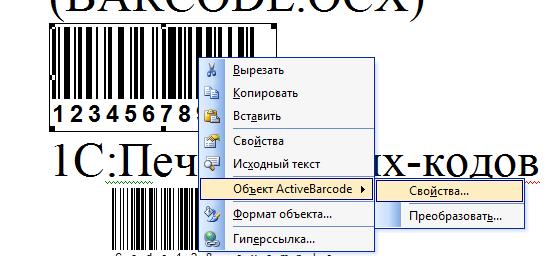
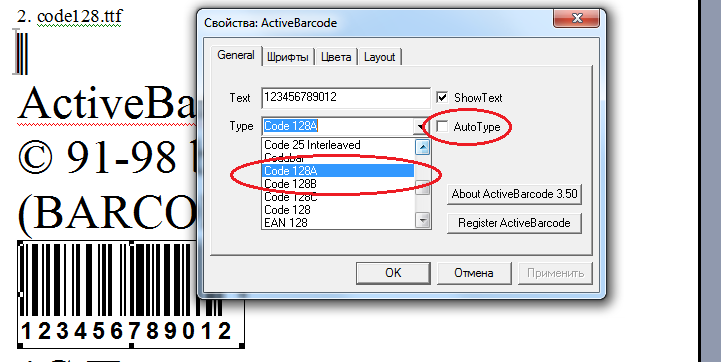
——————————————————————————-
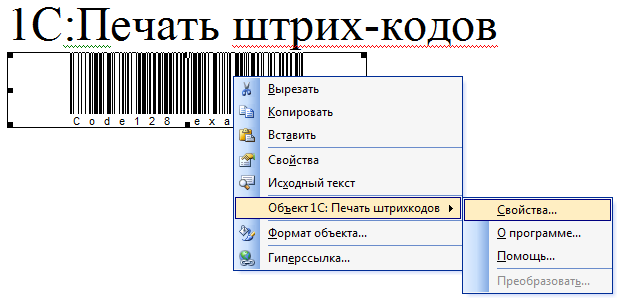

Затем при заполнении шаблона документа Word будем присваивать значение штрих-кода нужному свойству объекта:
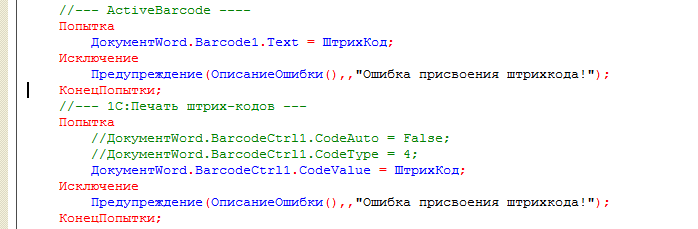
Наборы свойств объектов «Barcode1″(ActiveBarcode) и «BarcodeCtrl1″(1С:Печать штрих-кодов) всегда можно посмотреть в отладчике. Свойствами » CodeAuto» и «CodeType» можно управлять программно.
В результате заполнения шаблона получим результат:
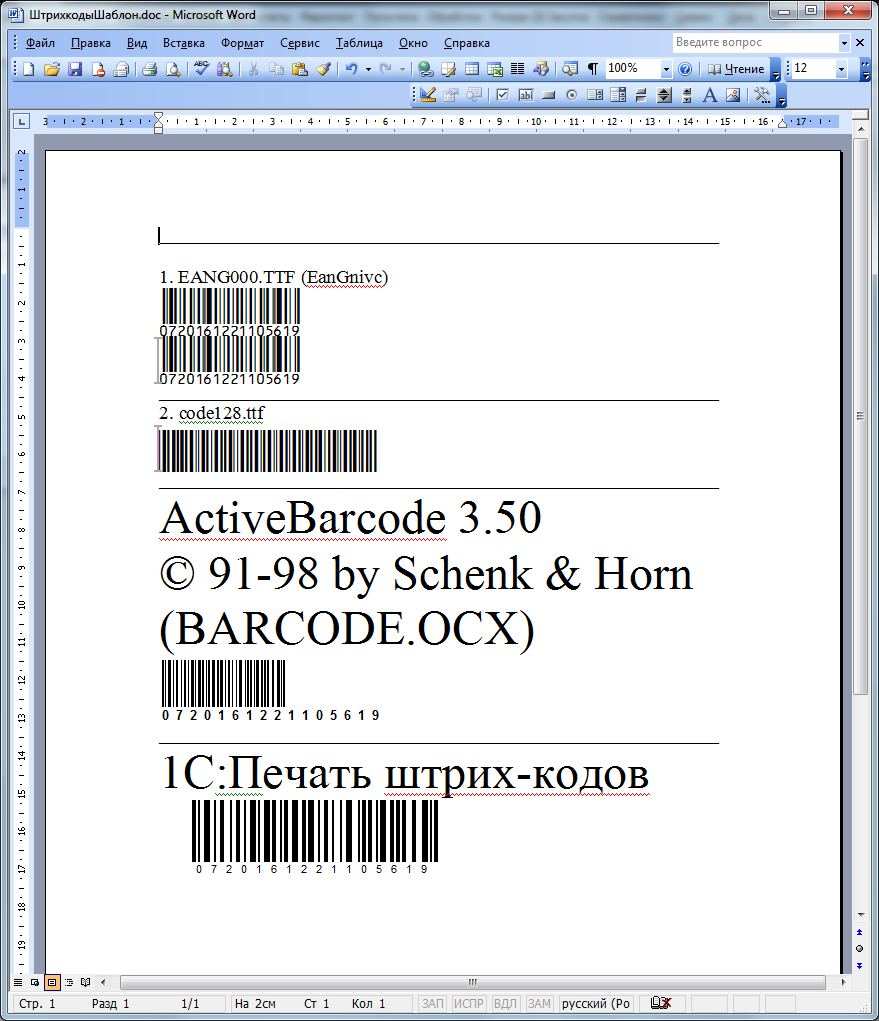
В дальнейшем электронный аналог печатного документа может быть найден в базе считыванием штрих-кода со страницы документа с помощью сканера штрих-кодов.
Я приложил для примера шаблон документа Word и обработку, которая используя этот шаблон сформирует штрих-коды в нём. Код обработки можно использовать для собственных разработок.
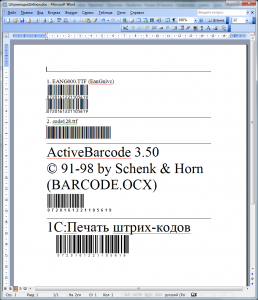
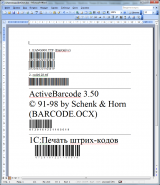




Подскажите а qr код можно печатать в word?
К сожалению, при попытке вставить ActiveBarcode, Word выдает ошибку.
Может кто-либо уже сталкивался с такой проблемой и ее удалось решить?